5 tapaa kloonata Android-puhelin ja kopioida puhelimen tiedot
Android-puhelimien vaihtaminen ei ole enää tylsää työtä. Käyttämällä Android-kloonisovellusta voit yksinkertaisesti siirtää tietosi laitteesta toiseen. Tällä tavalla voit kloonata Android-puhelimen ilman, että sinun tarvitsee ylläpitää useita Android-tilejä. Tässä viestissä opetamme sinulle kuinka Android-puhelin kloonataan viidellä eri ratkaisulla. Joten, mitä sinä odotat? Lue tämä opas ja kloonaa Android-puhelin ilman suuria ongelmia.
Osa 1: Kuinka kloonata Android-puhelin DrFoneTool-puhelimen siirrolla?
Jos haluat kloonata Android-puhelimen nopeasti ja turvallisesti, ota vain apua DrFoneTool – puhelimen siirto. Se on osa DrFoneTool-työkalupakkia, ja sitä voidaan käyttää kaikenlaisten tietojen siirtämiseen suoraan laitteesta toiseen. Voit esimerkiksi siirtää valokuvia, videoita, musiikkia, viestejä, yhteystietoja, muistiinpanoja ja useita tilejä myös Android-tietoihin. Se on yhteensopiva kaikkien johtavien Android-laitteiden kanssa, joita valmistavat muun muassa Samsung, HTC, Lenovo, Huawei, LG, Motorola ja muut. Intuitiivisen prosessin ansiosta voit kloonata Androidin hetkessä. Voit oppia kloonaamaan Android-puhelimen DrFoneTool Switchin avulla seuraavasti:

DrFoneTool – puhelimen siirto
1-Napsauta Puhelimen siirto
- Helppoa, nopeaa ja turvallista.
- Siirrä tietoja eri käyttöjärjestelmiä käyttävien laitteiden välillä, eli iOS:sta Androidiin.
- Yhteensopiva Android 12:n ja uusimman iOS 15:n kanssa.

- Siirrä valokuvia, tekstiviestejä, yhteystietoja, muistiinpanoja ja monia muita tiedostotyyppejä.
- Tukee yli 8000+ Android-laitetta. Toimii kaikissa iPhone-, iPad- ja iPod-malleissa.
1. Lataa DrFoneTool – Phone Transfer Windows- tai Mac-tietokoneellesi ennen Android-puhelimen vaihtamista. Tämän jälkeen voit liittää molemmat laitteet järjestelmään ja käynnistää DrFoneTool-työkalupakin.
2. Napsauta ‘Vaihda’-painiketta nähdäksesi sen käyttöliittymän.

3. Kuten näet, DrFoneTool tunnistaa kytketyt laitteet automaattisesti. Toinen niistä olisi merkitty lähteeksi, kun taas toinen olisi kohdelaite.
4. Jos haluat muuttaa heidän paikkojaan ennen kuin teet Android-kloonauksen, napsauta ‘Flip’-painiketta.

5. Nyt voit valita, minkä tyyppisiä tietoja haluat siirtää laitteesta toiseen.
6. Napsauta ‘Aloita siirto’ -painiketta kloonataksesi Android-puhelimen.

7. Istu alas ja odota hetki, sillä sovellus siirtää valitun sisällön laitteesta toiseen. Varmista, että molemmat laitteet pysyvät kytkettynä järjestelmään.
8. Kun kloonausprosessi on valmis, saat ilmoituksen.
Tällä tavalla voit helposti oppia kloonaamaan Android-puhelimen muutamassa sekunnissa. Myöhemmin voit irrottaa laitteet ja käyttää niitä helposti. Androidin lisäksi voit käyttää myös DrFoneTool Switchiä tiedon siirtämiseen eri alustojen välillä.
Osa 2: Kloonaa Android-puhelin SHAREitin avulla
SHAREit on suosittu useiden alustojen välinen laitteiden jakamissovellus, jota käyttää yli 600 miljoonaa käyttäjää. Sovellusta voidaan käyttää nopeaan langattomaan tiedonsiirtoon. Tämä tehdään ilman datan käyttöäsi tai Bluetoothin kautta. Sovellus käyttää Wifiä suoraan Android-puhelimen kloonaamiseen. Kun vaihdat Android-puhelimia, käytä SHAREitiä seuraavalla tavalla:
Lataa SHAREit: https://play.google.com/store/apps/details?id=com.lenovo.anyshare.gps
1. Asenna ensin SHAREit-sovellus molempiin Android-laitteisiin. Saat sen ilmaiseksi Google Play Kaupasta.
2. Käynnistä nyt sovellus lähdelaitteessa ja napauta ‘Lähetä’ -vaihtoehtoa.
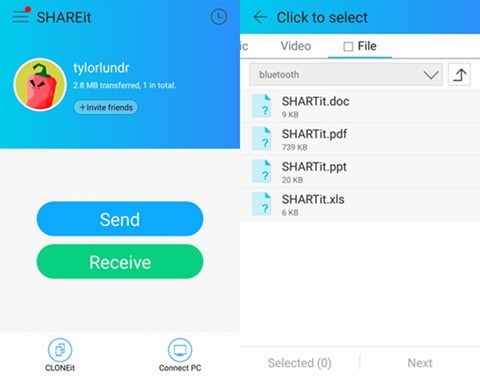
3. Tämän jälkeen voit valita siirrettävät tiedostot. Napsauta ‘Seuraava’ -vaihtoehtoa, kun olet valinnut sisällön.
4. Tuo kohdelaite lähelle lähettäjää ja käynnistä sovellus. Merkitse se vastaanottavaksi laitteeksi.
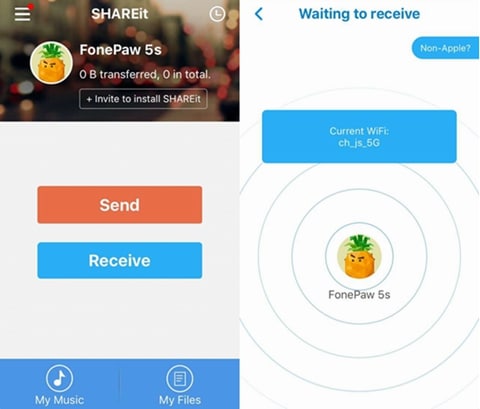
5. Tämä saa puhelimen tunnistamaan automaattisesti lähettävän laitteen. Valitse lähettävään laitteeseen liitetty Wifi-hotspot suojatun yhteyden muodostamiseksi.
6. Kun yhteys muodostetaan, voit valita vastaanottavan laitteen lähdepuhelimesta. Tämä käynnistää tietojesi kloonauksen.
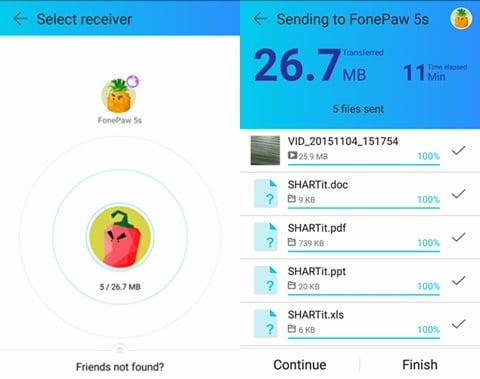
Osa 3: Kloona Android-puhelin CLONEitin avulla
Vaihtaessaan Android-puhelimia käyttäjät etsivät usein vaihtoehtoja. Siksi voit myös käyttää CLONEitin apua tiedostojen siirtämiseen erässä. Sovellusta voidaan käyttää myös useiden Android-tilien siirtämiseen ilman suuria ongelmia. Saat lisätietoja Android-puhelimen kloonaamisesta CLONEitin avulla seuraavasti:
1. Lataa CLONEit-sovellus molemmille laitteille. Asennuksen jälkeen käynnistä sovellus laitteissa ja ota Wifi käyttöön.
Lataa CLONEit: https://play.google.com/store/apps/details?id=com.lenovo.anyshare.cloneit
2. Merkitse lähdelaite nimellä ‘Lähettäjä’ ja kohdelaitteet ‘Vastaanottajaksi’.
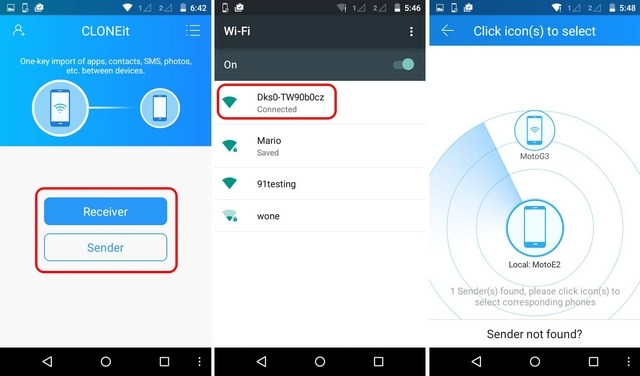
3. Tällä tavalla kohdelaite alkaa automaattisesti etsiä lähettäjää. Voit tarkastella Wifi-hotspotia, jonka lähettäjä on luonut yhteyden vahvistamiseksi.
4. Sinun on vahvistettava yhteyspyyntö napauttamalla kehotteen ‘Ok’-painiketta.
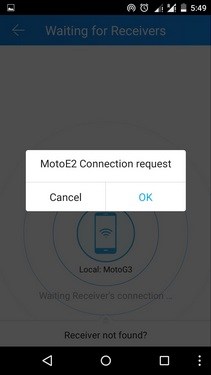
5. Kun yhteys on muodostettu, voit kloonata Android-puhelimen helposti. Mene vain lähdelaitteeseen (lähettäjä) ja valitse tiedot, jotka haluat siirtää.
6. Kun olet tehnyt valinnan, napsauta ‘Käynnistä’-painiketta tehdäksesi kohdelaitteestasi vanhan laitteesi Android-kloonin.
7. Odota hetki, koska tietojen siirto tapahtuu. Saat ilmoituksen heti, kun se on suoritettu onnistuneesti.
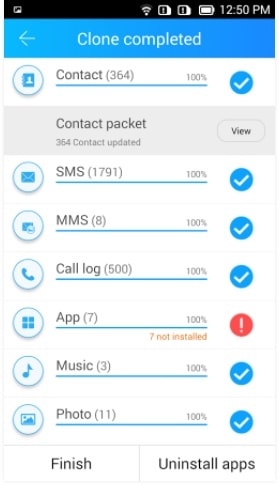
Osa 4: Kloona Android-puhelin Phone Clonen avulla
Huawei on myös kehittänyt erillisen sovelluksen – Phone Clone, joka siirtää tiedot Android-laitteesta toiseen langattomasti. Tällä tavalla sinun ei tarvitse määrittää useita Android-tilejä jokaiselle ostamasi puhelimelle. Sovellus tukee nopeaa ja laajaa kloonausvaihtoehtoa käyttäjäystävällisellä käyttöliittymällä. Voit tehdä uudesta laitteestasi Android-kloonin seuraavasti:
1. Käynnistä Phone Clone -sovellus molemmissa laitteissa. Jos sinulla ei ole sovellusta, voit ladata sen Google Playsta.
Lataa Phone Clone: https://play.google.com/store/apps/details?id=com.hicloud.android.clone&hl=fi
2. Kun olet käynnistänyt sovelluksen uudessa puhelimessa, merkitse se vastaanottimeksi. Tämä muuttaa puhelimesi Wifi-hotspotiksi.
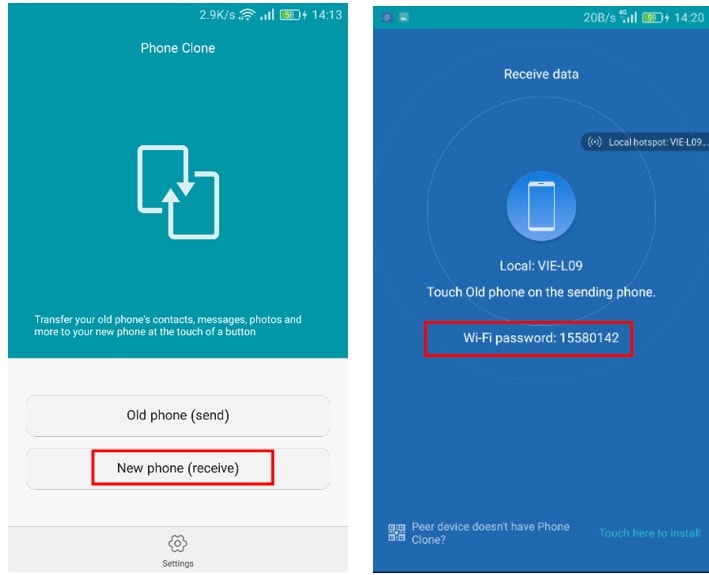
3. Siirry lähdelaitteen sovellukseen ja merkitse se lähettäjäksi. Se alkaa etsiä käytettävissä olevia Wi-Fi-verkkoja.
4. Yhdistä se äskettäin luomaasi hotspotiin ja vahvista salasana.
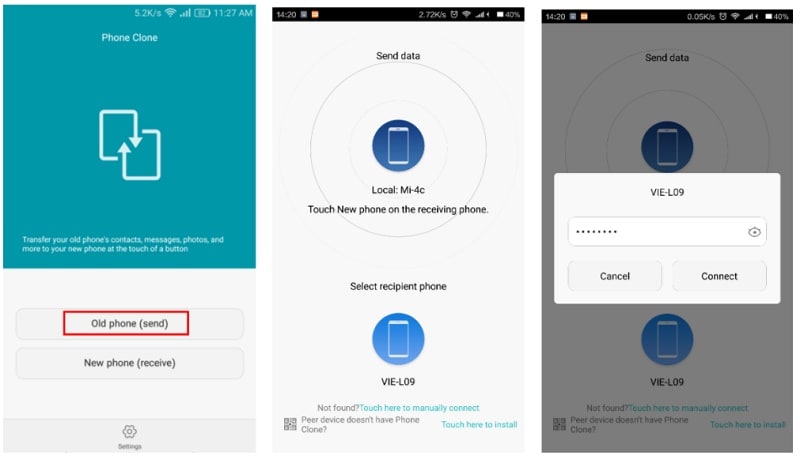
5. Kun suojattu yhteys on muodostettu, voit kloonata Android-puhelimen valitsemalla tiedot lähdelaitteesta.
6. Napauta ”Lähetä”-painiketta ja siirrä valittu sisältö kohdelaitteeseen langattomasti.
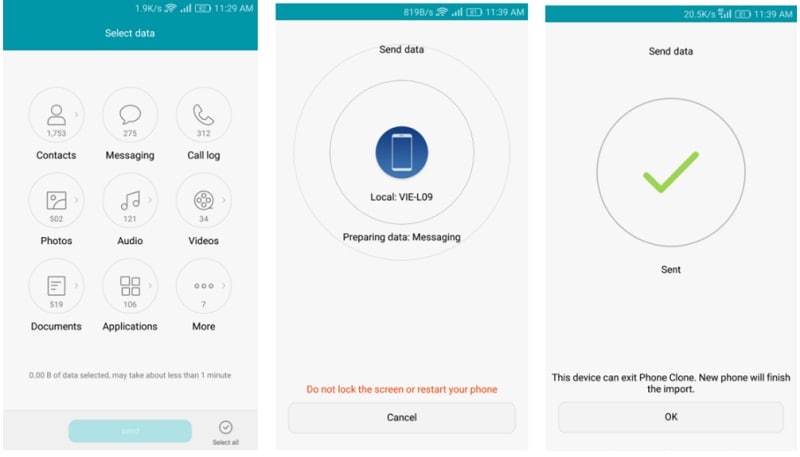
Osa 5: Kloonaa Android-puhelin Google Driven avulla
Google Drivea käytetään ihanteellisesti tietojen tallentamiseen pilveen. Sitä voidaan kuitenkin käyttää myös tietojen varmuuskopiointiin ja palauttamiseen. Vaikka Google Drive siirtää tiedot langattomasti, se kuluttaa huomattavan määrän dataa. Prosessi ei myöskään ole yhtä nopea tai sujuva kuin muut vaihtoehdot. Voit kuitenkin oppia kloonaamaan Android-puhelimen Google Driven avulla noudattamalla näitä ohjeita:
1. Avaa lähde-Android-laitteesi lukitus ja valitse sen Asetukset > Varmuuskopiointi ja nollaus. Täältä voit ottaa käyttöön tietojen varmuuskopiointivaihtoehdon.
2. Lisäksi voit tarkistaa tilin, jolle otat varmuuskopion tiedoistasi, ja ottaa käyttöön ‘Automaattinen palautus’ -vaihtoehdon. Tästä on suurta apua, jos hallitset useita Android-tilejä.
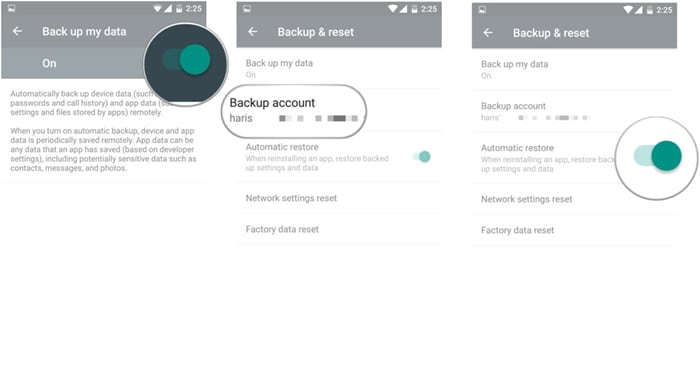
3. Kun olet ottanut täydellisen varmuuskopion tiedoistasi, käynnistä upouusi Android suorittaaksesi sen asetukset.
4. Kirjaudu sisään Google-tilisi tunnistetiedoilla. Varmista, että tili on linkitetty edelliseen laitteeseesi.
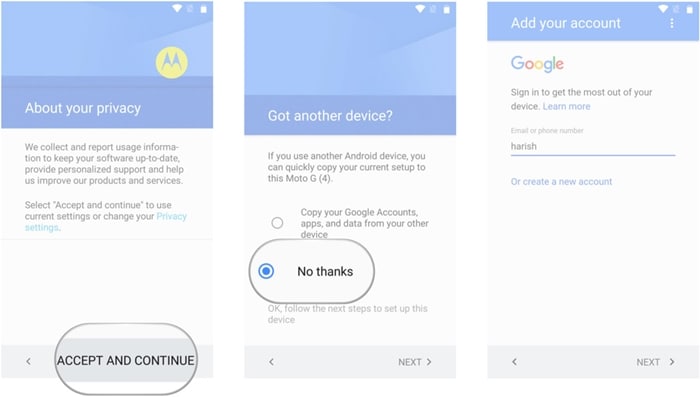
5. Kirjautumisen jälkeen laite synkronoituu automaattisesti tiliin ja tunnistaa varmuuskopiotiedostot. Valitse vain uusin varmuuskopiotiedosto.
6. Voit myös valita sovellukset ja sovellustiedot, jotka haluat siirtää. Napsauta lopuksi ‘Palauta’ -painiketta, jotta kohdelaitteestasi tulee aiemman puhelimesi Android-klooni.
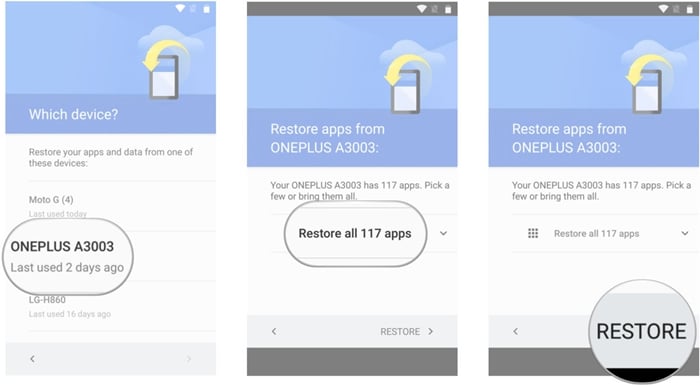
Johtopäätös:
Nyt kun tiedät viisi eri tapaa kloonata Android-puhelin, voit helposti siirtyä laitteesta toiseen ilman tietojen menetystä. Tämä opas auttaa varmasti jokaista Android-puhelinta vaihtavaa henkilöä. Voit vapaasti jakaa sen ystävillesi ja perheellesi ja kertoa meille myös palautteestasi näistä ratkaisuista.
Viimeisimmät artikkelit

